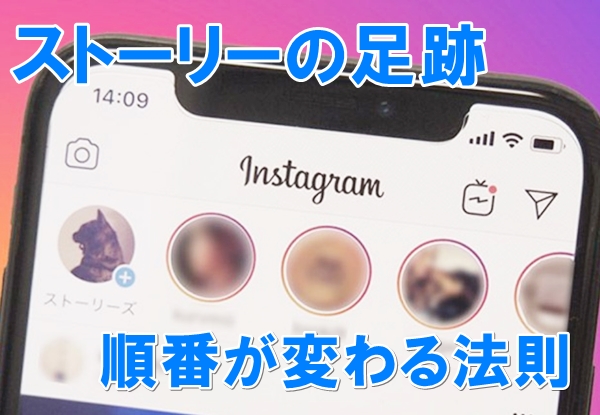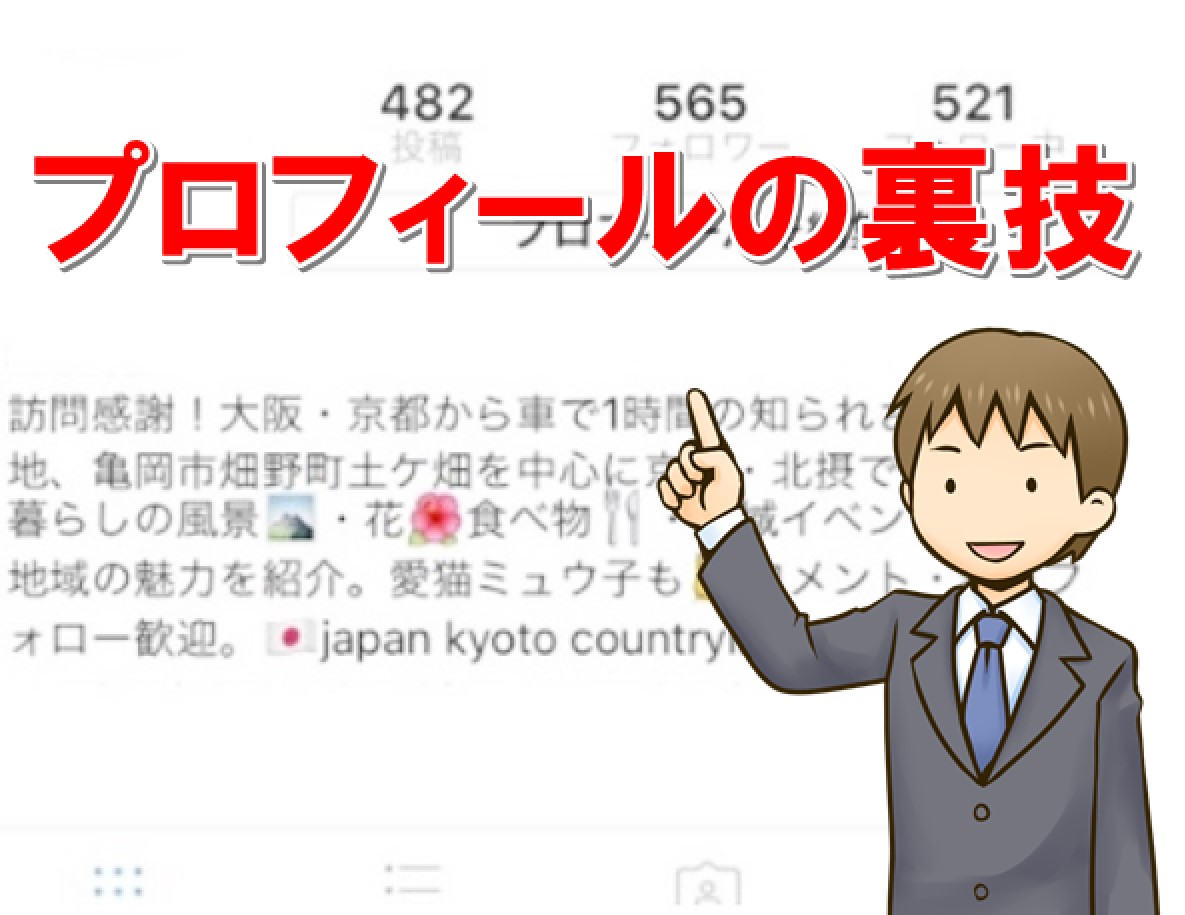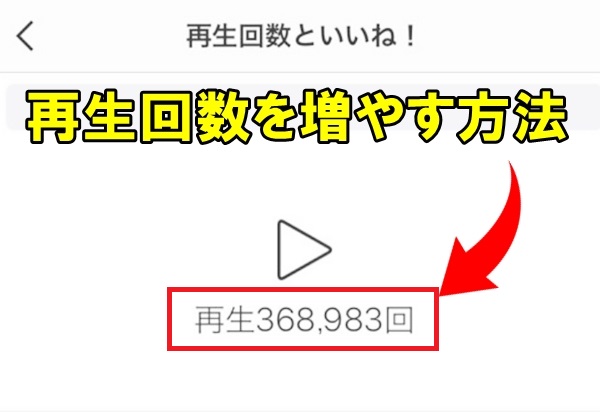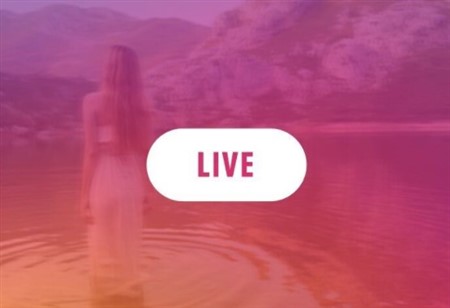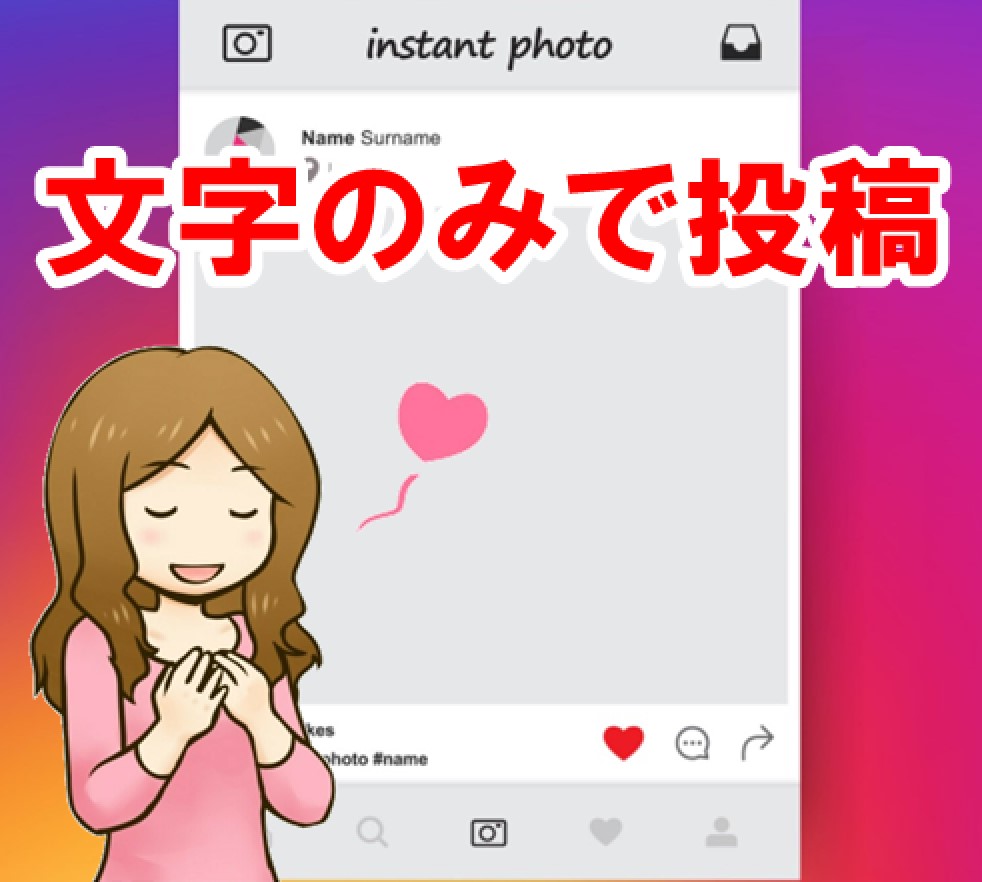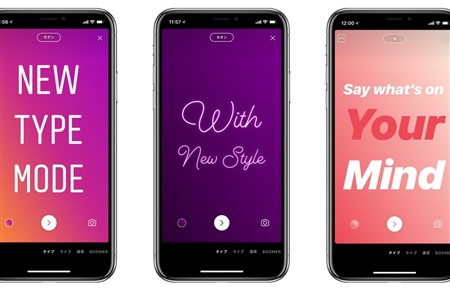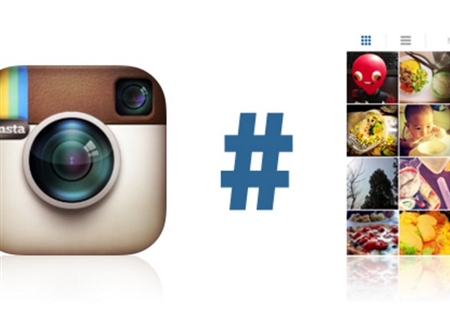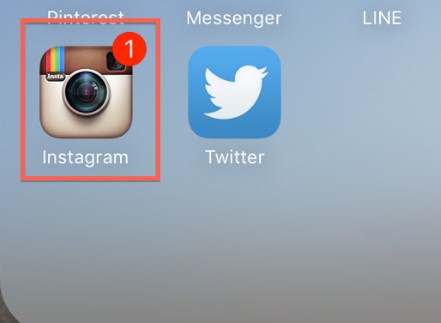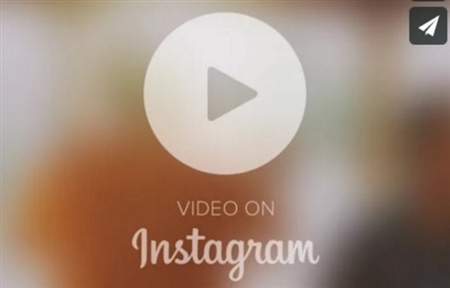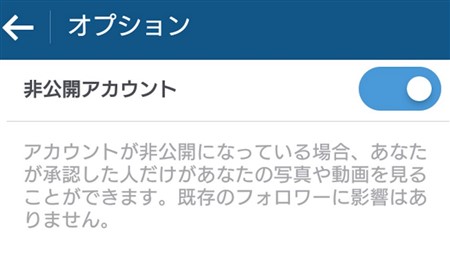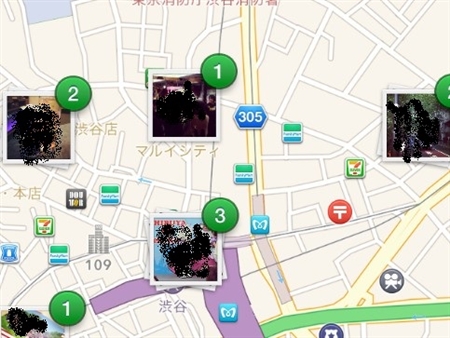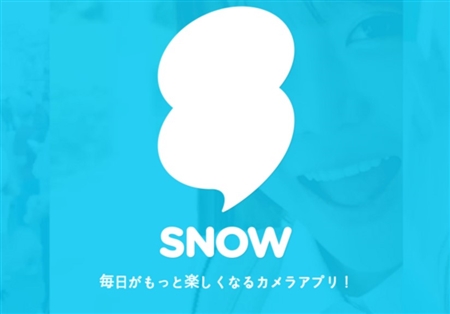【インスタグラム】キャプションの書き方や編集、トラブルの対処法
更新日:2022年04月06日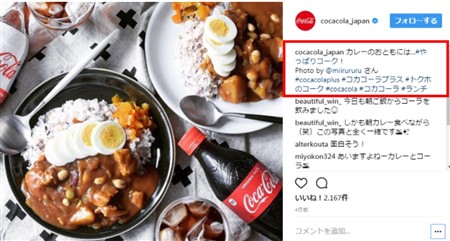
インスタグラムは写真や動画を気軽に投稿できるだけでなく、「キャプション」と呼ばれる説明文を入力する欄が設けられているので、文字を使った表現も可能です。
このキャプションに何を書くかにより、写真や動画でどんな点に気付いてほしいのかを明確にできるので、注目を集めるのにも重要な場所。
そんなインスタグラムのキャプションですが、どう設定したら良いのか分かりにくいですよね?
ここでは、キャプションの書き方や編集方法、消える場合の対処法などについて紹介していきます。
1.インスタグラムのキャプションを書くときに心掛ける事
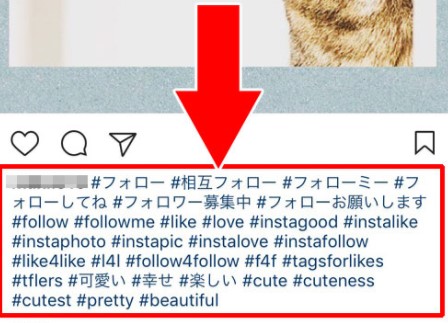
キャプションは「見出し」という意味で、そこに設定したものが写真や動画を説明できます。
そしてハッシュタグの検索は、キャプションに付けられたものが検索にヒットするような仕組みになっているので、多くの人に閲覧してもらいたいならキャプションはとても重要なエリアになるのです。
キャプションを書く時に心掛けたいのは、「必要最低限の情報のみを記入する」という点。
インスタグラムの利用者は、写真や動画を閲覧したいと願っているので、その補足として付け足す程度と考えましょう。
企業などは長々とキャプションに説明を加えるのではなく、写真や動画にその多くを語らせ、本当に簡単に説明を加えているだけです。
キャプションを書く時は、説明がダラダラしていないかという点に注意を向けてくださいね。
2.インスタグラムのキャプションを設定する方法

簡単なようで実は奥が深いインスタグラムのキャプションですが、投稿のどの場面で設定したら良いのでしょうか?
以下から、キャプションを設定する方法について紹介するので、参考にしてみてくださいね。
まずは、インスタグラムアプリを起動して、トップ画面を表示したら画面下部にある「+」アイコンをタップしてください。
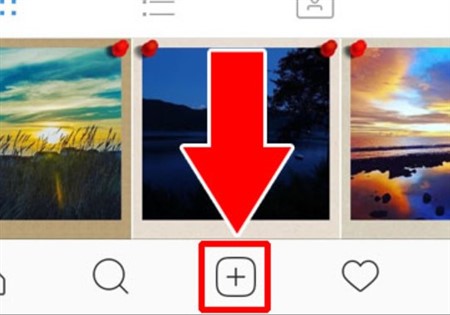
この「+」アイコンは、インスタグラムへ写真や動画を投稿する手順の最初の段階となるので、覚えておきましょう。
画面が切り替わるので、投稿したい写真や動画を保存されている中から選びます。
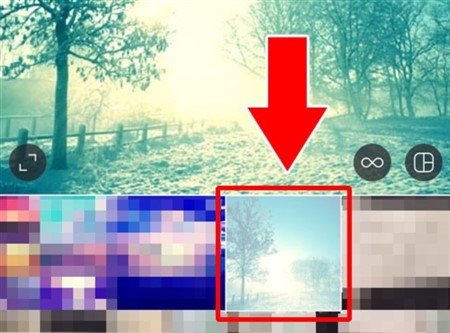
選び終わったら、画面右上にある「次へ」をタップしてください。
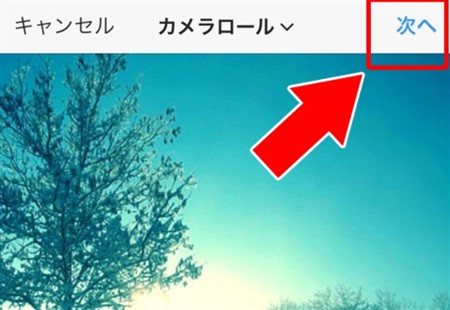
次にフィルターなどの設定を行い、完了したら画面右上にある「次へ」選択します。
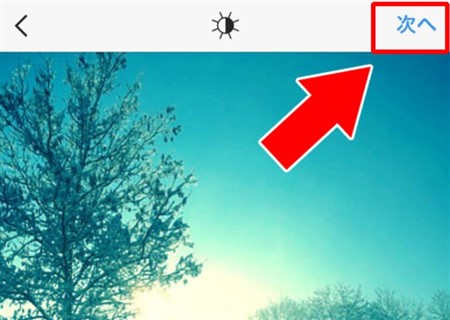
すると画面が切り替わり、投稿に関する手続きを行うエリアに突入しますので、「キャプションを書く」という欄をタップしましょう。
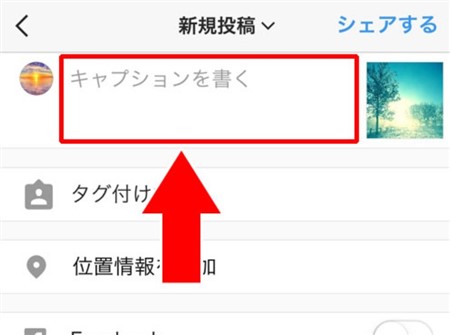
キャプションに、写真や動画の簡単な説明、およびハッシュタグを付けたら、画面右上の「OK」をタップ。
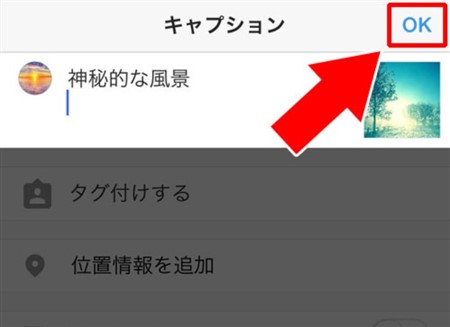
問題なければ、最後に「シェアする」を押してください。
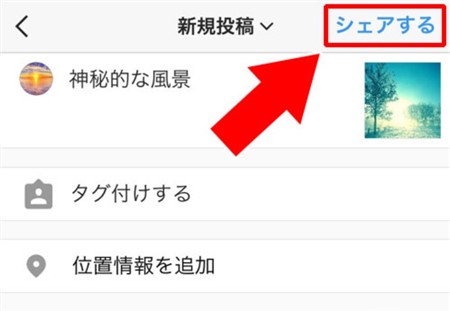
これで、キャプションが設定された写真や動画が投稿されました。
3.インスタグラムのキャプションを投稿後に編集するには?
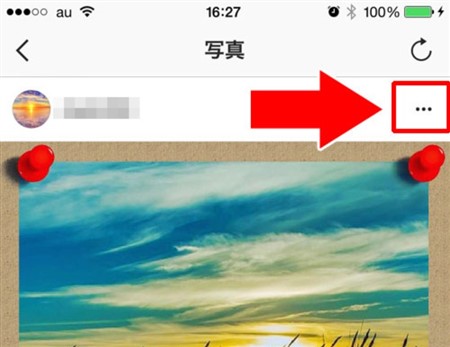
「キャプションは一度投稿したら二度と設定できない」
このようなデマが、ネット上で流れてちょっとした騒動に発展したこともありましたが、ちゃんと編集できます。
投稿した後に、写真や動画と共にキャプションを読み返してみて、説明が足りなかったり逆に情報が多すぎと思うこともあるでしょう。
キャプションを編集するには、編集をしたい投稿を画面に表示させてください。
編集したい投稿を表示させたら、画面右上にある「・・・」をタップします。
するとポップアップメニューが表示されるので、「編集する」を選択。
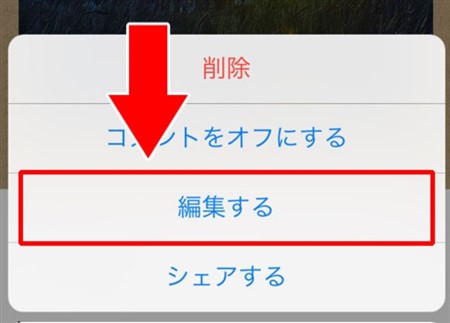
「基本データを編集」という画面が表示されるので、キャプションの欄をタップして編集を開始してください。
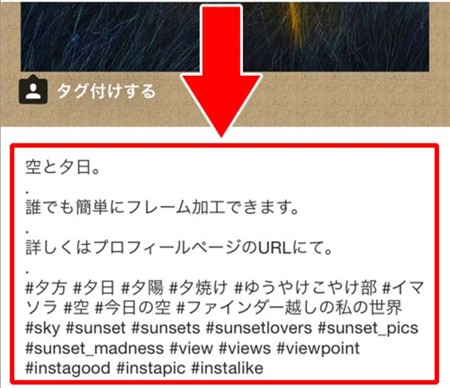
編集が完了しましたら、画面右上の「完了」をタップ。
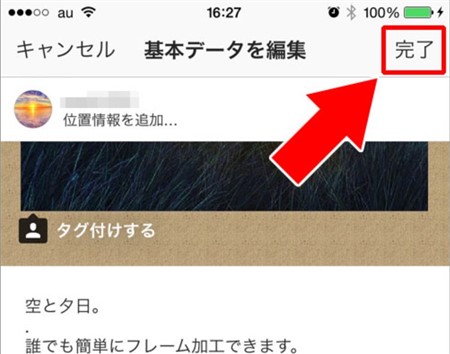
こうすることで、投稿した後でもキャプションの編集ができます。
この編集は1度だけじゃなく、何度も行えるので気になる場所がありましたら、どんどん編集しちゃいましょう!
4.インスタグラムのキャプションにハッシュタグを付けるやり方
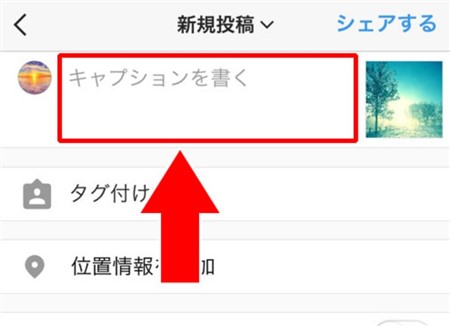
インスタグラムのキャプションでは、写真や動画の説明を加えるだけでなく「ハッシュタグ」を添えることができます。
毎日膨大な数の投稿がされるインスタグラムでは、目的の写真あるいは自分が気になっている分野の投稿を探すのに「検索」は、これまで以上に重要な役割をします。
この検索には様々な方法がありますが、多くの人が利用している「ハッシュタグ検索」はとても便利です。
ハッシュタグ(#)を付けて文字を入力することで、それがハッシュタグというリンク付きの文字になり、そこをタップするとそのハッシュタグが付いた投稿が一覧で表示されます。
キャプションに書かれているハッシュタグのみが、検索にヒットするので閲覧者を増やしたい場合はハッシュタグの記入がとても重要です。
キャプションにハッシュタグを記入するのは簡単で、まずはインスタグラムのトップ画面から「+」をタップします。
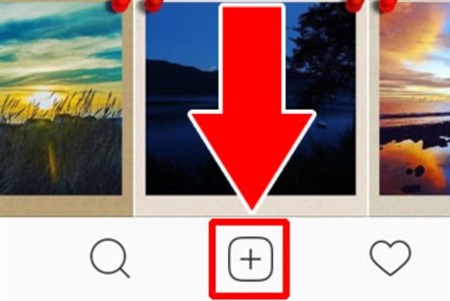
写真や動画を選び、フィルターなどの編集が完了したら画面右上の「次へ」を選択してください。
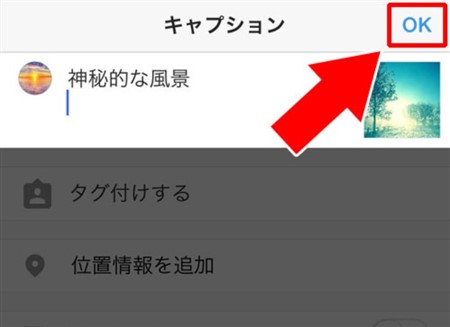
キャプション入力欄をタップし、必要な説明を加えたら、そこにハッシュタグを記載していきましょう。
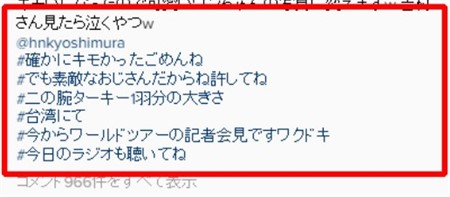
半角の#(シャープ記号)を最初に入力してから、単語を入れていきます。
たとえば、「#東京」と入れると、ハッシュタグの候補と、そのハッシュタグで投稿された投稿数が表示されるので、そこから選ぶこともできます。
なるべく多くのハッシュタグを付けてあげたほうが、検索でヒットしやすいので多めに入れてあげましょう。
連続してハッシュタグをつける場合、それぞれ半角スペースを入れなければいけません。
ハッシュタグを付けたら、画面右上にある「シェアする」を選択すれば、キャプションにハッシュタグが入力された状態で投稿ができます。
5.インスタグラムのキャプションに「メンション」を付ける方法
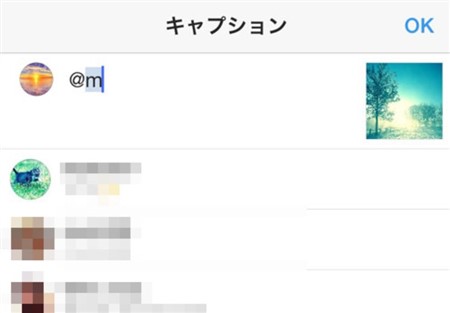
キャプションには、説明文やハッシュタグだけじゃなく、「メンション」を付けることもできます。
このメンションは「@(アットマーク)」をアカウント名の最初に付けることを意味し、「@」が付いたアカウントはリンク表記となり、そこをタップするとそのユーザーのプロフィールへとアクセスされるのです。
投稿した写真に友達が写っていた場合、その友達のメンションを付けると、「どんな人なのかな?」と思う閲覧者がすぐにその友達の情報を確認できる仕組みとなっています。
キャプションにメンションを付けるには、まずキャプションを入力する画面をタップしてください。
キャプションを入力するときに、「@」を最初に入れてからアカウント名を入力しましょう。
途中までアカウント名を入れると、候補が表示されるのでそこから選ぶこともできます。
このメンションは、ハッシュタグと同様複数設定ができるので、半角スペースをあけて追加してください。
6.インスタグラムのキャプションが消える場合の対処法
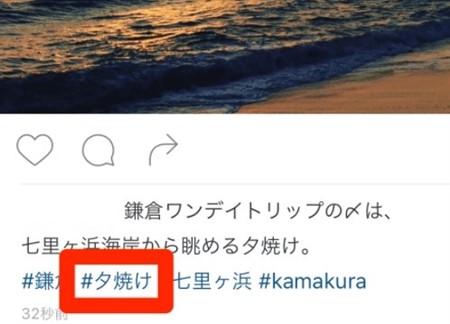
インスタグラムで、投稿する時にキャプションを入力したのに投稿したら全て消えていた…。
何もエラーが起きなかったのに、このような事態になったら慌てますし頑張って書いた時間を返してほしいと思うことでしょう。
では、どうして投稿した時にキャプションが消えるのでしょうか?
原因については様々な指摘がされていますが、明確な点はハッキリしていないのが現状です。
それでもキャプションが消えた時の共通点が、「ハッシュタグを非常に多く入れていた」というもの。
ハッシュタグの上限は30個ですが、実はキャプションにはそれ以上のハッシュタグを記入はできます。
ところが投稿すると、何故か全てのデータが消去されてしまい、キャプションが消えるというトラブルに発展するんですね。
対処として今の所考えられているのが、「ハッシュタグの個数を減らす」という方法です。
30個以上のハッシュタグを記入しているなら、その数を減らして30個以内にすることで消去されるトラブルを防げるでしょう。
もしこれでもダメなら、スマホ本体あるいはインスタグラムのアプリに問題が発生していると考えられます。
スマホの再起動、インスタグラムの再インストールをしてみてくださいね。
インスタグラムのキャプションまとめ
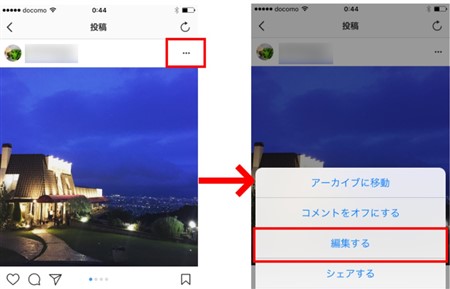
ここでは、キャプションの書き方や編集方法、消える場合の対処法などについて紹介していきました。
写真や動画を補足的に説明できるキャプションは、最大で2200文字まで書けるのでハッシュタグやメンションを多く入れられます。
エラーが起きた時は、ハッシュタグが上限の30個を超えていなかなどを確かめ、もし超えていたならば減らすようにしてください。
この問題は今後改善される可能性もありますが、エラーが起きる限りはキャプションが消えてしまうので発生する状況を理解した上で避けるように最善を尽くしましょう。